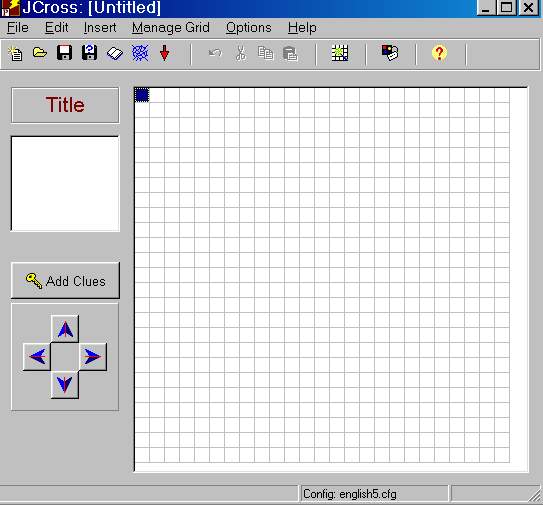
Leren werken met Hot Potatoes
Interactief taalonderwijs
door Jan De Smedt en Koen Van Cauwenberge
door Koen Van Cauwenberge
STAP 1: HET JUISTE PROGRAMMA-ONDERDEEL OPSTARTEN
Kies na het opstarten van Hot Potatoes voor de aardappel JCross. Dan krijg je het volgende venster:
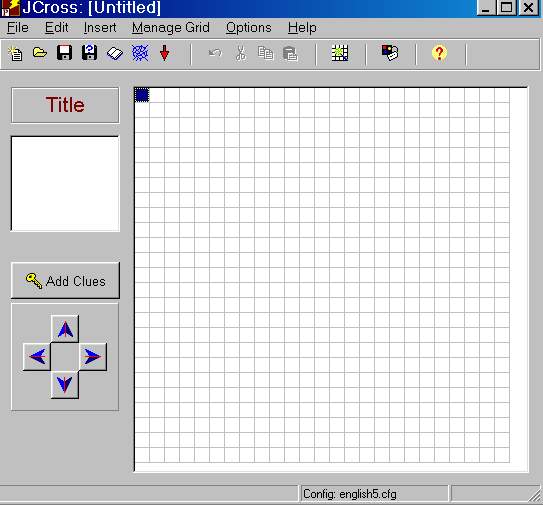
STAP 2: OPLOSSINGEN INVOEREN
We gaan nu een interactief kruiswoordraadsel maken waarbij de computer zelf het rooster voor ons zal ontwerpen. Klik hiervoor in de takenbalk van het programma op Manage Grid en vervolgens op Automatic - Grid Maker. Dan krijg je het volgende werkvenster:
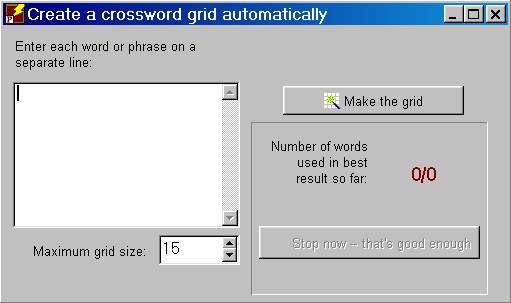
De cursor staat nu klaar om de oplossingen in te tikken van ons kruiswoordraadsel. Per regel tik je een woord in. Het is aangeraden om zo'n woordenlijst eerst bv. aan te maken in Word, daar op te slaan (kun je dan later opnieuw gebruiken) en dan hier te plakken (kopiŽren in Word na selectie met Ctrl - C en hier plakken in het tekstvak met Ctrl - V).
Ik heb dat nu gedaan voor het woordveld The Human Body uit Golden Words Part I Unit 7. Je krijgt dan dit als resultaat:
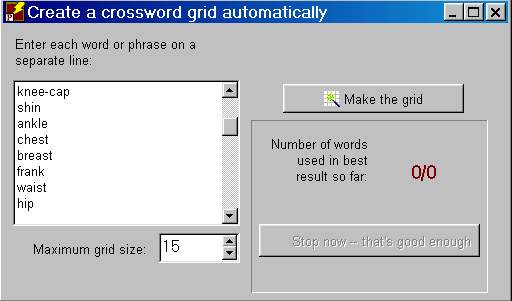
Hierna heb ik onderaan het tekstvak de grid size veranderd in 14. Op die manier krijg ik straks een kruiswoordraadsel van 14 op 14 hokjes.
STAP 3: ROOSTER VAN HET KRUISWOORDRAADSEL MAKEN
Om het kruiswoordraadsel nu aan te maken klik je op de knop Make the grid. Het programma zal nu de best mogelijke combinatie zoeken voor de opgegeven lijst van woorden. Hoe groter je de grid of het rooster maakt, hoe meer kans je natuurlijk hebt dat meer van de opgegeven woorden gebruikt zullen worden in het kruiswoordraadsel. Je krijgt terwijl het programma aan het zoeken is, het volgende scherm:
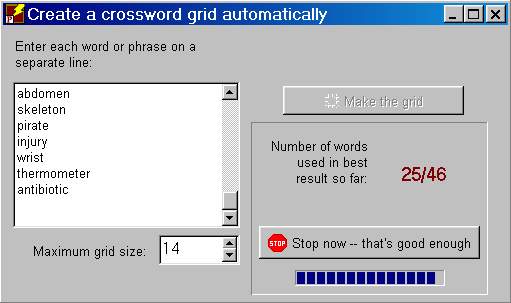
Zodra je vindt dat voldoende woorden gebruikt zijn, klik je op de knop STOP. Je krijgt dan eerst een lijst van woorden die niet gebruikt zijn in het gemaakte kruiswoordraadsel:
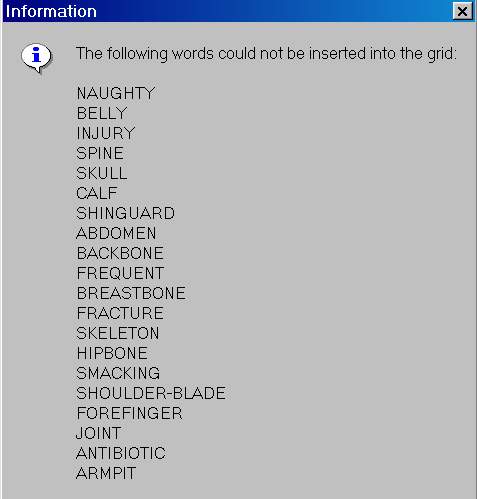
Met Ctrl - C zou je die eventueel kunnen kopiŽren om ze op te slaan en later te gebruiken in een ander kruiswoordraadsel. Vind je dat er te veel belangrijke woorden ontbreken, dan kun je altijd opnieuw beginnen en de grid size wat groter maken zodat je meer kans hebt dat alle woorden gebruikt worden. Bevestig hoe dan ook dat je dit venster gelezen hebt door op OK te klikken.
Vervolgens krijg je dit scherm te zien:
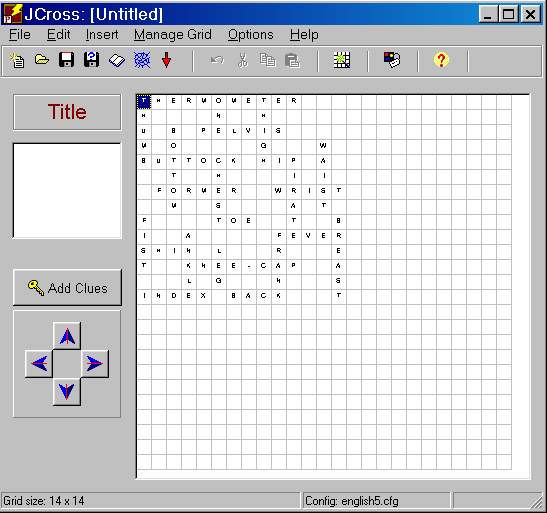
STAP 4: DE CLUES INVOEGEN
We hebben nu al het rooster van ons kruiswoordraadsel en de oplossingen maar nog niet aanwijzingen die de puzzelaar zal krijgen. Klik hiervoor op de knop ADD CLUES met het gele sleuteltje dat je links in het midden ziet. Je krijgt dan het volgende scherm:
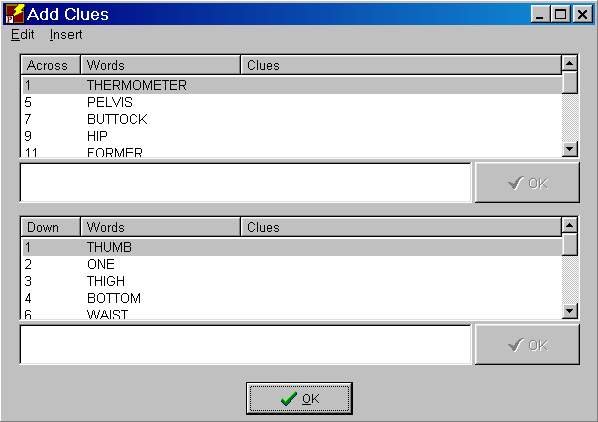
Je krijgt de oplossingen van Horizontaal en Verticaal met twee invoervakken. Klik op het woord waarvoor je een aanwijzing wilt maken en voeg dan in het bijhorende invoervak de aanwijzing of clue. Ik zelf doe dat hier voor PELVIS:
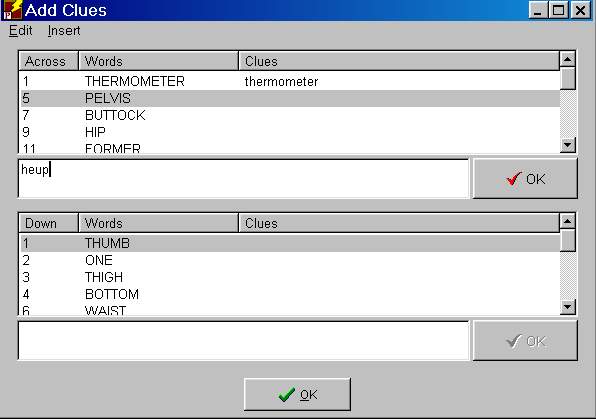
Klik dan vervolgens op de OK naast het invoervak. Doe dat voor ieder woord apart. Als alle woorden clues gekregen hebben, druk dan pas op de OK onderaan met het groene vlaggetje.
Heb je je ergens vergist, dan klik je nog eens op ADD CLUES. Vervolgens klik je op het woord waarvan je de clue wilt veranderen.
STAP 5: ONS WERK OPSLAAN
Voordat we ons kruiswoordraadsel inactief maken, is nu he tmoment gekomen om ons voorbereidend werk eens op te slaan. Geef eerst je kruiswoordraadsel ook een titel in het tekstvak onder TITLE.
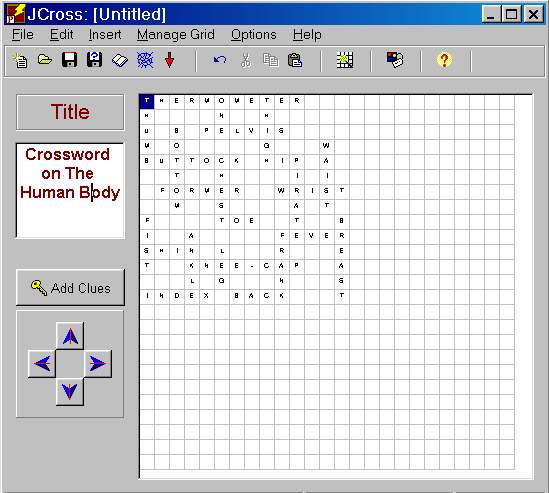
Het bestand wordt opgeslagen met als uitgang JCW. Dit is de format van kruiswoordraadselbestanden, zoals DOC dat is voor Word. Als je dat bestand later opent, kun je het nog altijd verfijnen of wijzigen (bv. de clues via ADD CLUES) zonder alles opnieuw te moeten doen.
STAP 6: WERKEN AAN DE LAY-OUT
Klik op OPTIONS in de werkbalk en vervolgens op Configure Output. Nu krijg je de keuze uit een aantal TABbladen om de lay-out van je kruiswoordraadsel aan te passen. Je kunt dat doen, maar je hoeft dat niet doen als je tevreden bent met wat Hot Potatoes standaard geprogrammeerd heeft.
Origineel als we allemaal willen zijn, geef ik toch de mogelijkheden. Het eerste TABblad dat je onmiddellijk ziet na het klikken op Configure Output is Titles / Instructions.
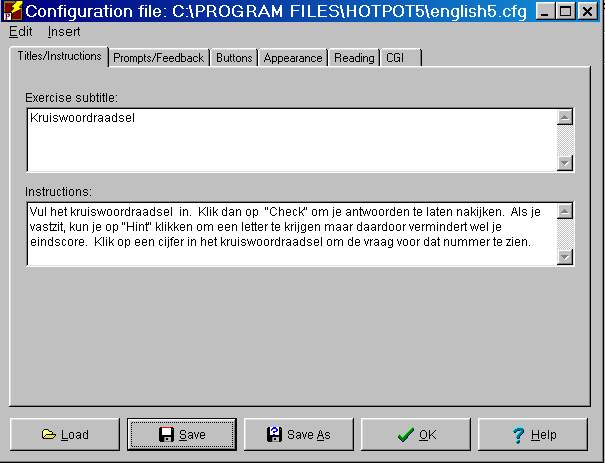
Die verschijnen boven het kruiswoordraadsel. Ik heb die in dit voorbeeld van het Engels naar het Nederlands vertaald. Klik steeds op OK als je iets veranderd hebt of op SAVE als je wilt dat deze verandering blijft voor alle volgende kruiswoordraadsels.
In het TABblad Prompts / Feedback kun je invullen o.a. welke feedback leerlingen krijgen als ze iets juist of verkeerd gedaan hebben.
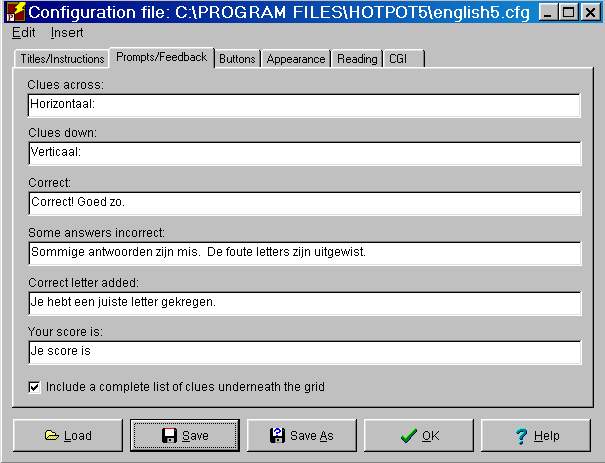
Met het TABblad Buttons kun je de opschriften van de knoppen veranderen en ook beslissen welke knoppen / opties je al dan niet in je kruiswoordraadsel opneemt.
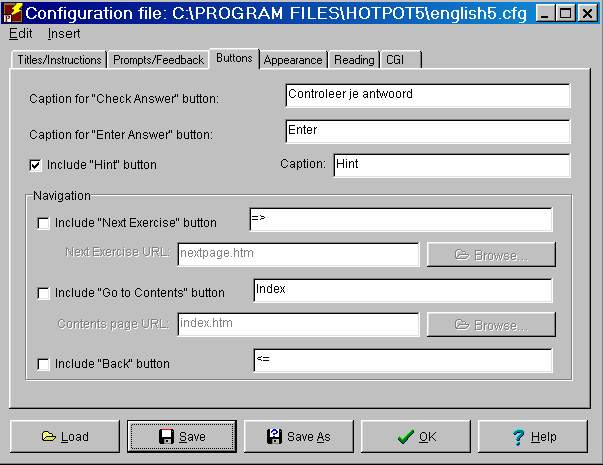
Met de HINT - Button bv. kunnen de leerlingen een letter krijgen van het woord dat ze zoeken. Je kunt die al dan niet in je kruiswoordraadsel opnemen.
OPGELET! Zorg er zeker voor dat de "Next Exercise", "Go to Contents" en "Back" buttons niet aangeklikt zijn, want je hebt maar ťťn oefening. Doe je dat niet, dan blokkeert alles, als een leerling op een van die knoppen zou klikken.
Ten slotte is er het TABblad Appearance voor leerkrachten die gerateerde of misbegrepen kunstenaars zijn. Hiermee kun je alle kleuren van achtergrond, balken, lettertypes, enz. definiŽren met soms vreemde resultaten zoals je hieronder kunt zien.
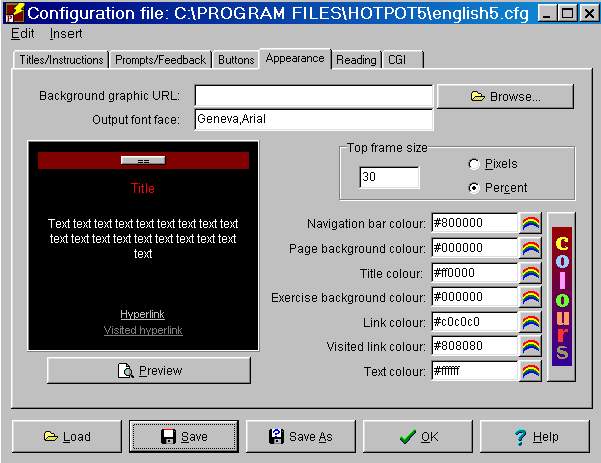
Het TABblad Reading is niet van belang voor ons kruiswoordraadsel en het tabblad Cgi is niet beschikaar is de gratis versie van Hot Potatoes.
STAP 7: OMZETTEN IN EEN INTERACTIEF KRUISWOORDRAADSEL
Na vele malen proberen zijn we eindelijk bij de eindfase gekomen. We gaan al ons voorbereidend werk nu omzetten in een flitsend interactief kruiswoordraadsel.
Klik hiervoor op File in het werkmenu en vervolgens op Export to Web. Je zult eerst gevraagd worden om je interactief kruiswoordraadsel een naam te geven en die als uitgang HTM zal krijgen. Vervolgens krijg je dit scherm te zien:
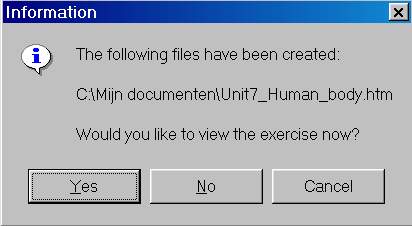
Uiteraard ben je nieuwsgierig en klik op OK. De browser (bv. Internet Explorer of Netscape) zal dan offline openen en je het kruiswoordraadsel tonen. Probeer het zeker eerst zelf eens op te lossen.
De internetfreaks kunnen dit kruiswoordraadsel dan online plaatsen op een website. Voor een eenvoudiger gebruik kun je ook kiezen voor Export for Printing onder File. Dan kun je het kruiswoordraadsel afdrukken en kopiŽren voor de leerlingen.